Windows 8 i 8.1, 32- i 64-bitowy Windows Vista 32- i 64-bitowy Windows 10 (Oprogramowanie F-Secure w wersji 12)
|
|
|
- Wacław Borkowski
- 9 lat temu
- Przeglądów:
Transkrypt
1 Metody instalacji Client Security Instalację oprogramowania F-Secure na stacjach końcowych można przeprowadzić na dwa sposoby lokalnie, uruchamiając instalator w standardowy sposób, oraz zdalnie, przez Policy Manager, bez potrzeby obsługi docelowego komputera. WYMAGANIA SYSTEMOWE Procesor System operacyjny Pamięć Pamięć na dysku twardym Połączenie internetowe Intel Pentium 4 2 GHz lub lepszy Windows 8 i 8.1, 32- i 64-bitowy Windows 7, 32- i 64-bitowy Windows Vista 32- i 64-bitowy Windows 10 (Oprogramowanie F-Secure w wersji 12) 1 GB RAM lub więcej dla 32-bitowego systemu 2 GB RAM lub więcej dla 64-bitowego systemu 1.5 GB wolnej pamięci Wymagane by otrzymywać aktualizacje i korzystać z funkcji bazujących na chmurze 1. Instalacja lokalna INSTALACJA OPROGRAMOWANIA Aby zainstalować ochronę stacji końcowej lokalnie, należy przenieść wcześniej wygenerowaną paczkę instalacyjną na dysk twardy komputera docelowego. Instrukcję jak wygenerować paczkę instalacyjną można znaleźć pod adresem www. veracomp.pl/partnerzy/producenci/f-secure. Gdy plik znajduje się już na komputerze, klikamy na ikonę by rozpocząć proces instalacji: Pojawi się okno powitalne, w którym klikamy Next
2 Następnie zobaczymy komunikat informujący o tym, że program jest gotowy do rozpoczęcia instalacji. Wszystkie informacje o ustawieniach instalowanego oprogramowania zostały wcześniej zebrane przez instalator podczas procesu tworzenia paczki instalacyjnej w Policy Managerze. Klikamy Install Następnie pojawi się okno z informacjami o postępach instalacji I Gdy proces zakończy się, klikamy Finish, a na komputerze zostanie utworzona ikona przez którą możemy otworzyć okno programu.
3 IMPORT HOSTÓW DO POLICY MANAGER W celu importu komputerów, na których zainstalowano oprogramowanie Client Security, należy otworzyć Policy Manager Console, następnie przejść do zakładki Summary i kliknąć Autodiscover Windows Hosts Poniżej zobaczymy informacje o nowych hostach, które pojawiły się po instalacji. Aby dodać nowe komputery do drzewa polityk, klikamy Add these hosts to a domain I W oknie które się otworzy, zobaczymy listę nowych hostów razem z informacjami ich dotyczącymi. Display name to nazwa komputera, Data/time informuje kiedy zostało zainstalowane oprogramowanie, widać też adres IP oraz na jakiej platformie odbyła się instalacja. Komputer możemy zaimportować do dowolnego drzewa polityk poprzez wybór interesującej nas domeny oraz kliknięcie Import. W przypadku instalacji lokalnej zalecane jest użycie przycisku Refresh.
4 Po tej czynności można zobaczyć, że host został zaimportowany, rozwijając odpowiednią politykę w tabeli w lewym górnym rogu ekranu 2. Instalacja zdalna W celu przeprowadzenia instalacji zdalnej konieczne jest spełnienie poniższych wymagań. Wszystkie te ustawienia powinny zostać wprowadzone na komputerach, na których planowana jest zdalna instalacja oprogramowania F-Secure: Udostępnianie plików zostało włączone Konto administratora jest zabezpieczone hasłem Odblokowane odpowiednie porty sieciowe/wyłączenie firewall Wyłączona kontrola UAC 2.1 UDOSTĘPNIANIE PLIKÓW ZOSTAŁO WŁĄCZONE
5 2.2 KONTO ADMINISTRATORA JEST ZABEZPIECZONE HASŁEM Wybierz wbudowane konto administratora I a następnie Ustaw lub Zmień hasło. Zapamiętujemy hasło które wpisujemy, będzie ono potrzebne podczas późniejszego etapu zdalnej instalacji. 2.3 ODBLOKOWANIE ODPOWIEDNICH PORTÓW SIECIOWYCH Aby zapewnić bezproblemową komunikację pomiędzy komputerami należy odblokować następujące porty sieciowe: Na stacjach docelowych: porty 135, , 445 Na serwerze zarządzającym: porty wychodzące 135, , 445, 80 porty przychodzące 135,, , 445 Wybieramy jako typ reguły Port i klikamy Dalej
6 Następnie zaznaczamy, by reguła dotyczyła portu TCP, oraz określamy porty lokalne jako 135, , 445 i klikamy Dalej I W następnym oknie zaznaczamy Zezwalaj na połączenie i klikamy Dalej
7 Następnie zaznaczamy wszystkie 3 pola Domena, Prywatny oraz Publiczny. Klikamy Dalej Definiujemy nazwę, tutaj przykładowo F-Secure i klikamy Zakończ. Klikamy na Reguły wychodzące, następnie Nowa reguła i postępujemy identycznie jak w przypadku ustawień Reguły przychodzącej. Następnie wykonujemy operację na komputerze na którym zainstalowany jest serwer zarządzający, dodatkowo zezwalając na połączenia wychodzące portem 80.
8 2.4 WYŁĄCZONY UAC Proces zdalnej instalacji Aby rozpocząć proces zdalnej instalacji uruchamiamy Policy Manager Console i udajemy się do zakładki Installation Do zdalnej instalacji służą dwa przyciski: Autodiscover Windows Hosts po kliknięciu wyświetli się lista wszystkich komputerów w naszej sieci, na których możemy zainstalować oprogramowanie. Push Install to Windows Hosts po kliknięciu będziemy mogli samodzielnie wpisać adres IP komputera, na którym chcemy zainstalować oprogramowanie. AUTODISCOVER WINDOWS HOSTS Po wybraniu funkcji Autodiscover Windows Hosts pojawi się okno, w którym wybieramy grupę sieciową w której pracujemy.
9 AUTODISCOVER WINDOWS HOSTS Po wybraniu funkcji Autodiscover Windows Hosts pojawi się okno, w którym wybieramy grupę sieciową w której pracujemy. Po zakończonych poszukiwaniach zostanie wyświetlona lista komputerów. Zaznaczamy te, na których chcemy przeprowadzić zdalną instalację i klikamy Install
10 PUSH INSTALLATION Gdy wybierzemy opcję Push Installation pojawi się okno, w którym wpisujemy nazwy WINS lub adres IP hostów. Poniżej, w tabelce Host pojawią się wykryte komputery. Zaznaczamy te, na których chcemy zainstalować oprogramowanie i kontynuujemy KREATOR INSTALACJI Po tym, jak zdecydujemy się już na metodę oraz komputery, na których chcemy zainstalować zdalnie oprogramowanie, otworzy się okno, gdzie wybieramy której zaimportowanej wcześniej paczki chcemy użyć do instalacji.
11 Następnie pojawia się okno, w którym mamy możliwość zdefiniowania polityk, jakie pojawią się na stacjach roboczych, na których przeprowadzamy instalację. Możemy wybrać opcję Only defalut policy included, jeżeli chcemy użyć podstawowej polityki lub wybrać Include policy for: i wybrać wcześniej zdefiniowaną politykę dla pojedynczego hosta lub domeny. Polityki te można zdefiniować oraz zmieniać również po instalacji. W następnym oknie mamy możliwość wyboru konta, z którego przeprowadzona będzie instalacja. Jeżeli komputer jest w domenie i jest zarządzany przez konto użytkownika, to wybieramy This account, natomiast jeżeli jest on w grupie sieciowej i ma zdefiniowane hasło, to wybieramy Another user, gdzie podajemy niezbędne do zalogowania informacje. Przykładowo, wpisujemy Administrator oraz hasło, które definiowaliśmy wcześniej w części przygotowawczej.
12 Finalnie pojawi się krótkie podsumowanie, w którym możemy zobaczyć: Package paczka, czyli wersja programu którą instalujemy, Included Policy jakie polityki zostaną ustawione podczas instalacji, Account konto, z którego zostanie przeprowadzona instalacja, Hosts na jakich komputerach zostanie zainstalowane oprogramowanie. W celu rozpoczęcia instalacji klikamy przycisk Start Pojawi się okno powitalne, w którym klikamy przycisk Next
13 W następnym oknie wpisujemy kod licencyjny zgodny z wersją oprogramowania, które będziemy instalować. W kolejnym oknie wybieramy które moduły programu chcemy zainstalować. Virus and spayware protection odpowiada za podstawową ochronę antywirusową DeepGuard to moduł odpowiadający za wykrywanie nieznanych zagrożeń i podejrzanego zachowania procesów systemowych scanning odpowiada za skanowanie załączników poczty Web traffic Scanning odpowiada za skanowanie ruchu HTTP w poszukiwaniu wirusów Internet Shield moduł firewall chroni komputer przed nieautoryzowanym dostępem z Internetu oraz zorganizowanymi atakami Browsing protection to moduł chroniący użytkownika podczas pracy online Device control zapobiega infekcjom złośliwym oprogramowaniem z napędów USB Microsoft NAP plug-in to wtyczka do konfiguracji Microsoft Network Access Protection Offload Scanning Agent przekierowuje skanowanie przeglądanej zawartości oraz w poszukiwaniu malware na serwer F-Secure Scanning and Reputation, tak aby zminimalizować wpływ na wydajność Domyślna konfiguracja została przedstawiona na obrazku powyżej. Zapewnia ona pełną ochronę i całkowicie chroni stację końcową. Ostatnie dwa moduły są stosowane jedynie w specyficznych rozwiązaniach.
14 W kolejnym oknie wybieramy język, w jakim dostępny będzie interfejs programu (dostępny jest język polski) W następnym oknie, w polu Policy Manager Server URL wpisujemy adres IP serwera, na którym zainstalowany jest Policy Manager Server oraz sposób identyfikacji hostów w polu Host identification. Domyślnie program do połączenia przyjmuje port 80, jeżeli podczas instalacji zadeklarowany został inny, należy podać adres w formie adresip:port W tym oknie istnieje możliwość zadeklarowania dodatkowych atrybutów stacji, na którym zostanie zainstalowana paczka. Mogą one zostać użyte podczas późniejszego przydzielania komputera do drzewa domeny. Korzystanie z tej właściwości nie jest obowiązkowe do poprawnej instalacji i można bezpiecznie kontynuować bez wydawania jakichkolwiek instrukcji w tym oknie.
15 W następnym oknie wybieramy czynność w wypadku, gdy instalator wykryje oprogramowanie antywirusowe zainstalowane wcześniej na stacji roboczej. Możemy wybrać opcję Uninstall conflicting software, która odinstaluje stare oprogramowanie lub Install the product only if no conflicting software is detected, która zainstaluje produkty tylko w wypadku, gdy nie będzie występował konflikt z innym oprogramowaniem antywirusowym. W następnym oknie do wyboru są opcje restartu komputera po zainstalowaniu oprogramowania. Możemy ustawić opcję Ask user before restarting, która zapyta użytkownika czy chce ponowne uruchomić komputer. Druga opcja to Restart after installation in, w której określamy po jakim czasie po instalacji komputer samoczynnie zrestartuje się oraz jaka wiadomość zostanie wyświetlona użytkownikowi, informując go o konieczności ponownego uruchomienia komputera. Po kliknięciu Finish rozpocznie się proces instalacji oprogramowania na komputerze docelowym. Będzie to można zaobserwować dzięki pojawieniu się ikony programu na pulpicie.
16 Również w Policy Manager Console będziemy mogli obserwować stan instalacji. Pole Status informuje nas o stanie instalacji, pole Time o czasie jaki upłynął od rozpoczęcia instalacji, Total to liczba wszystkich komputerów na których odbywa się instalacja, Processed wskazuje na liczbę urządzeń na których proces zakończył się sukcesem, natomiast Failed informuje o ilości nieudanych instalacji. Po zakończonym procesie w tabelce zobaczymy krótkie podsumowanie, na których komputerach instalacja przebiegła bezproblemowo, natomiast te, na których proces się nie powiódł, dodatkowo oznaczone są kodem Win32 error code, który może okazać się przydatny podczas diagnozowania problemu. Następnie, przechodząc do zakładki Summary zobaczymy informacje o nowych hostach, które pojawiły się po instalacji. Aby dodać nowe komputery do drzewa polityk klikamy na Add these hosts to a domain.
17 W oknie, które się otworzy, zobaczymy listę nowych hostów razem z informacjami ich dotyczącymi. Display name to nazwa komputera, Data/time informuje kiedy zostało zainstalowane oprogramowanie, widać też adres IP oraz na jakiej platformie odbyła się instalacja. Komputer możemy zaimportować do dowolnego drzewa polityk poprzez wybór interesującej nas domeny oraz kliknięcie Import. Po tej czynności będziemy mogli przekonać się, że host został zaimportowany rozwijając odpowiednią politykę w tabeli w lewym górnym rogu ekranu. Troubleshooting W razie problemów z połączeniem między Policy Managerem a stacjami końcowymi, podczas instalacji zdalnej pierwszym krokiem powinno być sprawdzenie, czy wbudowany Firewall systemu Windows nie jest przyczyną kłopotów. Zaleca się chwilowe wyłączenie Zapory i sprawdzenie, czy wtedy da się nawiązać połączenie. Jeżeli tak należy dodać stosowne reguły przepuszczające oprogramowanie F-Secure. Sprawdzić należy również, czy zgadzają się ustawienia deklarowane podczas instalacji numery portów, na których prowadzony jest nasłuch, czy Policy Manager Server zezwala na połączenia z Console z zewnętrznego komputera, itp. W razie problemów z instalacją prosimy o zalogowanie się na portal: helpdesk.veracomp.pl i zgłoszenie problemu. Nasi inżynierowie pomogą Państwu w procesie instalacji i konfiguracji oprogramowania F-Secure.
Generacja paczki instalacyjnej F-Secure Client Security/Client Security Premium
 Generacja paczki instalacyjnej F-Secure Client Security/Client Security Premium W celu zainstalowania oprogramowania F-Secure Client Security na stacjach końcowych, należy przy pomocy konsoli zarządzającej
Generacja paczki instalacyjnej F-Secure Client Security/Client Security Premium W celu zainstalowania oprogramowania F-Secure Client Security na stacjach końcowych, należy przy pomocy konsoli zarządzającej
Instalacja serwera zarządzającego F-Secure Policy Manager
 Instalacja serwera zarządzającego F-Secure Policy Manager Serwer zarządzający Policy Manager składa się z dwóch części: Server serwera z którym komunikują się klienci. Console interfejsu graficznego do
Instalacja serwera zarządzającego F-Secure Policy Manager Serwer zarządzający Policy Manager składa się z dwóch części: Server serwera z którym komunikują się klienci. Console interfejsu graficznego do
oprogramowania F-Secure
 1 Procedura wygenerowania paczki instalacyjnej oprogramowania F-Secure Wznowienie oprogramowania F-Secure zaczyna działać automatycznie. Firma F-Secure nie udostępnia paczki instalacyjnej EXE lub MSI do
1 Procedura wygenerowania paczki instalacyjnej oprogramowania F-Secure Wznowienie oprogramowania F-Secure zaczyna działać automatycznie. Firma F-Secure nie udostępnia paczki instalacyjnej EXE lub MSI do
SPOSOBY DYSTRYBUCJI OPROGRAMOWANIA PANDA
 SPOSOBY DYSTRYBUCJI OPROGRAMOWANIA PANDA Panda Security oferuje trzy sposoby dystrybucji oprogramowania na stacje końcowe: - Lokalne pobranie pliku instalacyjnego z portalu zarządzającego - Generacja instalacyjnego
SPOSOBY DYSTRYBUCJI OPROGRAMOWANIA PANDA Panda Security oferuje trzy sposoby dystrybucji oprogramowania na stacje końcowe: - Lokalne pobranie pliku instalacyjnego z portalu zarządzającego - Generacja instalacyjnego
Dystrybucja oprogramowania przez portal PSB
 Dystrybucja oprogramowania przez portal PSB Istnieją trzy sposoby dystrybucji oprogramowania na stacje końcowe: Zaproszenie przez wiadomość E-mail Pobranie oprogramowania z portalu PSB Urządzenie do zdalnej
Dystrybucja oprogramowania przez portal PSB Istnieją trzy sposoby dystrybucji oprogramowania na stacje końcowe: Zaproszenie przez wiadomość E-mail Pobranie oprogramowania z portalu PSB Urządzenie do zdalnej
Procedura wygenerowania paczki instalacyjnej oprogramowania F-Secure
 1 Procedura wygenerowania paczki instalacyjnej oprogramowania F-Secure Niestety firma F-Secure nie udostępnia paczki instalacyjnej EXE lub MSI do instalacji oprogramowania F-Secure Client Security. Paczkę
1 Procedura wygenerowania paczki instalacyjnej oprogramowania F-Secure Niestety firma F-Secure nie udostępnia paczki instalacyjnej EXE lub MSI do instalacji oprogramowania F-Secure Client Security. Paczkę
Problemy techniczne SQL Server
 Problemy techniczne SQL Server Co zrobić, jeśli program Optivum nie łączy się poprzez sieć lokalną z serwerem SQL? Programy Optivum, które korzystają z bazy danych umieszczonej na serwerze SQL, mogą być
Problemy techniczne SQL Server Co zrobić, jeśli program Optivum nie łączy się poprzez sieć lokalną z serwerem SQL? Programy Optivum, które korzystają z bazy danych umieszczonej na serwerze SQL, mogą być
INSTRUKCJA INSTALACJI I PIERWSZEGO URUCHOMIENIA APLIKACJI Rodzajowa Ewidencja Wydatków plus Zamówienia i Umowy
 INSTRUKCJA INSTALACJI I PIERWSZEGO URUCHOMIENIA APLIKACJI Rodzajowa Ewidencja Wydatków plus Zamówienia i Umowy Instalacja systemu Rodzajowa Ewidencja Wydatków plus Zamówienia i Umowy System Rodzajowa Ewidencja
INSTRUKCJA INSTALACJI I PIERWSZEGO URUCHOMIENIA APLIKACJI Rodzajowa Ewidencja Wydatków plus Zamówienia i Umowy Instalacja systemu Rodzajowa Ewidencja Wydatków plus Zamówienia i Umowy System Rodzajowa Ewidencja
Instrukcja instalacji i konfiguracji bazy danych SQL SERVER 2008 EXPRESS R2. Instrukcja tworzenia bazy danych dla programu AUTOSAT 3. wersja 0.0.
 Instrukcja instalacji i konfiguracji bazy danych SQL SERVER 2008 EXPRESS R2 Instrukcja tworzenia bazy danych dla programu AUTOSAT 3 wersja 0.0.4 2z12 1. Wymagania systemowe. Przed rozpoczęciem instalacji
Instrukcja instalacji i konfiguracji bazy danych SQL SERVER 2008 EXPRESS R2 Instrukcja tworzenia bazy danych dla programu AUTOSAT 3 wersja 0.0.4 2z12 1. Wymagania systemowe. Przed rozpoczęciem instalacji
Instalacja NOD32 Remote Administrator
 Instalacja NOD32 Remote Administrator Program do zdalnego zarządzania stacjami roboczymi, na których zainstalowany jest program NOD32, składa się z dwóch modułów. Pierwszy z nich Remote Administrator Server
Instalacja NOD32 Remote Administrator Program do zdalnego zarządzania stacjami roboczymi, na których zainstalowany jest program NOD32, składa się z dwóch modułów. Pierwszy z nich Remote Administrator Server
Dokument zawiera instrukcję samodzielnej Instalacji Microsoft SQL Server 2008 R2 RTM - Express na potrzeby systemu Sz@rk.
 Dokument zawiera instrukcję samodzielnej Instalacji Microsoft SQL Server 2008 R2 RTM - Express na potrzeby systemu Sz@rk. 1. Wstęp Przed zainstalowaniem serwera SQL należy upewnić się czy sprzęt na którym
Dokument zawiera instrukcję samodzielnej Instalacji Microsoft SQL Server 2008 R2 RTM - Express na potrzeby systemu Sz@rk. 1. Wstęp Przed zainstalowaniem serwera SQL należy upewnić się czy sprzęt na którym
Pracownia internetowa w każdej szkole (edycja jesień 2005)
 Instrukcja numer SPD1/04_03/Z2 Pracownia internetowa w każdej szkole (edycja jesień 2005) Opiekun pracowni internetowej cz. 1 (PD1) Przygotowanie własnego obrazu systemu operacyjnego dla stacji roboczych
Instrukcja numer SPD1/04_03/Z2 Pracownia internetowa w każdej szkole (edycja jesień 2005) Opiekun pracowni internetowej cz. 1 (PD1) Przygotowanie własnego obrazu systemu operacyjnego dla stacji roboczych
Program dla praktyki lekarskiej
 Program dla praktyki lekarskiej Instalacja oprogramowania dreryk na Windows 7 Professional 32 bity Windows 7 Professional 64 bity Copyright Ericpol Telecom sp. z o.o. 2011 Spis treści Pobranie...3 Instalacja...4
Program dla praktyki lekarskiej Instalacja oprogramowania dreryk na Windows 7 Professional 32 bity Windows 7 Professional 64 bity Copyright Ericpol Telecom sp. z o.o. 2011 Spis treści Pobranie...3 Instalacja...4
Wraz z wersją R2 dla systemu Windows 2008 Server nazewnictwo usług terminalowych uległa zmianie. Poniższa tabela przedstawia nową nomenklaturą:
 Informator Techniczny nr 137 27-04-2012 INFORMATOR TECHNICZNY WONDERWARE Terminal Service RemoteApp Usługa Terminal Service RemoteApp różni się od standardowej sesji w przypadku Usług terminalowych (Terminal
Informator Techniczny nr 137 27-04-2012 INFORMATOR TECHNICZNY WONDERWARE Terminal Service RemoteApp Usługa Terminal Service RemoteApp różni się od standardowej sesji w przypadku Usług terminalowych (Terminal
Problemy techniczne SQL Server. Jak odblokować porty na komputerze-serwerze, aby umożliwić pracę w sieci?
 Problemy techniczne SQL Server Jak odblokować porty na komputerze-serwerze, aby umożliwić pracę w sieci? Programy Optivum, które korzystają z bazy danych umieszczonej na serwerze SQL, mogą być używane
Problemy techniczne SQL Server Jak odblokować porty na komputerze-serwerze, aby umożliwić pracę w sieci? Programy Optivum, które korzystają z bazy danych umieszczonej na serwerze SQL, mogą być używane
Instalacja i podstawowa konfiguracja aplikacji ImageManager
 Instalacja i podstawowa konfiguracja aplikacji ImageManager Wymagania systemowe dla aplikacji ImageManager przynajmniej 1 GB pamięci RAM (4 GB rekomendowane) przynajmniej 75 MB wolnego miejsca na dysku
Instalacja i podstawowa konfiguracja aplikacji ImageManager Wymagania systemowe dla aplikacji ImageManager przynajmniej 1 GB pamięci RAM (4 GB rekomendowane) przynajmniej 75 MB wolnego miejsca na dysku
STATISTICA 8 WERSJA JEDNOSTANOWISKOWA INSTRUKCJA INSTALACJI
 STATISTICA 8 WERSJA JEDNOSTANOWISKOWA INSTRUKCJA INSTALACJI Uwagi: 1. Użytkownicy korzystający z systemów operacyjnych Windows 2000, XP lub Vista na swoich komputerach muszą zalogować się z uprawnieniami
STATISTICA 8 WERSJA JEDNOSTANOWISKOWA INSTRUKCJA INSTALACJI Uwagi: 1. Użytkownicy korzystający z systemów operacyjnych Windows 2000, XP lub Vista na swoich komputerach muszą zalogować się z uprawnieniami
Instrukcja obsługi programu CMS Dla rejestratorów HANBANG
 Instrukcja obsługi programu CMS Dla rejestratorów HANBANG 1. Wymagania sprzętowe: Minimalne wymagania sprzętowe: System operacyjny: Windows Serwer 2003 Standard Edition SP2 Baza danych: Mysql5.0 Procesor:
Instrukcja obsługi programu CMS Dla rejestratorów HANBANG 1. Wymagania sprzętowe: Minimalne wymagania sprzętowe: System operacyjny: Windows Serwer 2003 Standard Edition SP2 Baza danych: Mysql5.0 Procesor:
Spis treści... 2... 4... 7... 8... 10
 Spis treści... 2... 4... 7... 8... 10 Czasem, aby zainstalować najnowszą wersję programu Bitdefender należy odinstalować jego poprzednią wersję. Instalacja najnowszej wersji jest zawsze wskazana nowsze
Spis treści... 2... 4... 7... 8... 10 Czasem, aby zainstalować najnowszą wersję programu Bitdefender należy odinstalować jego poprzednią wersję. Instalacja najnowszej wersji jest zawsze wskazana nowsze
Wymagania systemowe oraz sposób instalacji systemu Lokale Spis treści
 Wymagania systemowe oraz sposób instalacji systemu Lokale Spis treści Wymagania sprzętowe i systemowe :...2 Instalacja dla systemów Windows 32-bit...3 Instalacja dla systemów Windows 64-bit/Linux...6 1
Wymagania systemowe oraz sposób instalacji systemu Lokale Spis treści Wymagania sprzętowe i systemowe :...2 Instalacja dla systemów Windows 32-bit...3 Instalacja dla systemów Windows 64-bit/Linux...6 1
Instrukcja instalacji oprogramowania pixel-fox
 Instrukcja instalacji oprogramowania pixel-fox Aktualizacja 08/2015 V7 (PL) - Subject to change without notice! Wymagania systemu: Aktualne minimalne wymagania systemowe dla program pixel-fox na PC: -
Instrukcja instalacji oprogramowania pixel-fox Aktualizacja 08/2015 V7 (PL) - Subject to change without notice! Wymagania systemu: Aktualne minimalne wymagania systemowe dla program pixel-fox na PC: -
AKTYWNY SAMORZĄD. Instrukcja instalacji, aktualizacji i konfiguracji. www.as.tylda.pl
 AKTYWNY SAMORZĄD Instrukcja instalacji, aktualizacji i konfiguracji TYLDA Sp. z o.o. 65-001 Zielona Góra ul. Wazów 6a tel. 68 324-24-72 68 325-75-10 www.tylda.pl tylda@tylda.pl wersja 1.0 2013.04.12 2
AKTYWNY SAMORZĄD Instrukcja instalacji, aktualizacji i konfiguracji TYLDA Sp. z o.o. 65-001 Zielona Góra ul. Wazów 6a tel. 68 324-24-72 68 325-75-10 www.tylda.pl tylda@tylda.pl wersja 1.0 2013.04.12 2
LeftHand Sp. z o. o.
 LeftHand Sp. z o. o. Producent oprogramowania finansowo-księgowe, handlowego i magazynowego na Windows i Linux Instrukcja instalacji wersji testowej programu LeftHand na Windows Ten dokument ma na celu
LeftHand Sp. z o. o. Producent oprogramowania finansowo-księgowe, handlowego i magazynowego na Windows i Linux Instrukcja instalacji wersji testowej programu LeftHand na Windows Ten dokument ma na celu
Oprogramowanie antywirusowe avast! Free Antivirus 7.x + virus do testów
 Oprogramowanie antywirusowe avast! Free Antivirus 7.x + virus do testów Jak zainstalować avast! Free Antivirus 7.x? Następujące wymagania systemowe są zalecane dla instalacji i uruchomienia na komputerze
Oprogramowanie antywirusowe avast! Free Antivirus 7.x + virus do testów Jak zainstalować avast! Free Antivirus 7.x? Następujące wymagania systemowe są zalecane dla instalacji i uruchomienia na komputerze
SKRÓCONA INSTRUKCJA INSTALACJI MODEMU I KONFIGURACJA POŁĄCZENIA Z INTERNETEM NA WINDOWS 8 DLA AnyDATA ADU-520L
 SKRÓCONA INSTRUKCJA INSTALACJI MODEMU I KONFIGURACJA POŁĄCZENIA Z INTERNETEM NA WINDOWS 8 DLA AnyDATA ADU-520L Przed rozpoczęciem instalacji przygotuj wszystkie niezbędne elementy wymagane do poprawnej
SKRÓCONA INSTRUKCJA INSTALACJI MODEMU I KONFIGURACJA POŁĄCZENIA Z INTERNETEM NA WINDOWS 8 DLA AnyDATA ADU-520L Przed rozpoczęciem instalacji przygotuj wszystkie niezbędne elementy wymagane do poprawnej
APLIKACJA BEZPIECZNY INTERNET TOYA dla komputerów MAC
 APLIKACJA BEZPIECZNY INTERNET TOYA dla komputerów MAC Telewizja Internet Telefonia Mobilna VOD TV 3G GO Aby pobrać i zainstalować program należy zalogować się swoimi danymi autoryzacyjnymi do Portalu Abonenta
APLIKACJA BEZPIECZNY INTERNET TOYA dla komputerów MAC Telewizja Internet Telefonia Mobilna VOD TV 3G GO Aby pobrać i zainstalować program należy zalogować się swoimi danymi autoryzacyjnymi do Portalu Abonenta
Laboratorium - Instalowanie dodatkowego oprogramowania w Windows Vista
 5.0 5.3.1.12 Laboratorium - Instalowanie dodatkowego oprogramowania w Windows Vista Wprowadzenie Wydrukuj i uzupełnij to laboratorium. W tym laboratorium, będziesz instalować i usuwać oprogramowanie innych
5.0 5.3.1.12 Laboratorium - Instalowanie dodatkowego oprogramowania w Windows Vista Wprowadzenie Wydrukuj i uzupełnij to laboratorium. W tym laboratorium, będziesz instalować i usuwać oprogramowanie innych
Instalacja i konfiguracja serwera IIS z FTP
 Instalacja i konfiguracja serwera IIS z FTP IIS (Internet Information Services) jest to usługa dostępna w systemach z rodziny Windows Server, pozwalająca na obsługę i utrzymanie własnych stron WWW oraz
Instalacja i konfiguracja serwera IIS z FTP IIS (Internet Information Services) jest to usługa dostępna w systemach z rodziny Windows Server, pozwalająca na obsługę i utrzymanie własnych stron WWW oraz
Ko n f i gura cja p ra cy V ISO z bazą SQL S e rve r
 R o g e r A c c e s s C o n t r o l S y s t e m 5 Nota Aplikacyjna nr 017 Wersja dokumentu: Rev. A Ko n f i gura cja p ra cy V ISO z bazą SQL S e rve r Wprowadzenie Niniejszy dokument opisuje proces instalacji
R o g e r A c c e s s C o n t r o l S y s t e m 5 Nota Aplikacyjna nr 017 Wersja dokumentu: Rev. A Ko n f i gura cja p ra cy V ISO z bazą SQL S e rve r Wprowadzenie Niniejszy dokument opisuje proces instalacji
Projekt e-deklaracje 2
 1. Klient FTP CORE FTP Lite 1.1 Instalacja klienta FTP CORE FTP LE Klient FTP CORE FTP LE wykorzystywany jest do przekazu paczek danych podatkowych do Kanału Masowego dla Organów Rentowych (KMdOR). Klient
1. Klient FTP CORE FTP Lite 1.1 Instalacja klienta FTP CORE FTP LE Klient FTP CORE FTP LE wykorzystywany jest do przekazu paczek danych podatkowych do Kanału Masowego dla Organów Rentowych (KMdOR). Klient
INSTRUKCJA INSTALACJI DRUKARKI. (Dla Windows CP-D70DW/D707DW)
 INSTRUKCJA INSTALACJI DRUKARKI (Dla Windows CP-D70DW/D707DW) Microsoft, Windows, Windows XP, Windows Vista i Windows 7 są zastrzeżonymi znakami towarowymi Microsoft Corporation w Stanach Zjednoczonych
INSTRUKCJA INSTALACJI DRUKARKI (Dla Windows CP-D70DW/D707DW) Microsoft, Windows, Windows XP, Windows Vista i Windows 7 są zastrzeżonymi znakami towarowymi Microsoft Corporation w Stanach Zjednoczonych
Instalacja Wirtualnego Serwera Egzaminacyjnego
 Instalacja Wirtualnego Serwera Egzaminacyjnego (materiał wewnętrzny: aktualizacja 2010-10-26 Pilotaż Egzaminów Online) Wprowadzenie: 1. Wirtualny Serwer Egzaminacyjny ma niewielkie wymagania sprzętowe
Instalacja Wirtualnego Serwera Egzaminacyjnego (materiał wewnętrzny: aktualizacja 2010-10-26 Pilotaż Egzaminów Online) Wprowadzenie: 1. Wirtualny Serwer Egzaminacyjny ma niewielkie wymagania sprzętowe
Instrukcja konfiguracji funkcji skanowania
 Instrukcja konfiguracji funkcji skanowania WorkCentre M123/M128 WorkCentre Pro 123/128 701P42171_PL 2004. Wszystkie prawa zastrzeżone. Rozpowszechnianie bez zezwolenia przedstawionych materiałów i informacji
Instrukcja konfiguracji funkcji skanowania WorkCentre M123/M128 WorkCentre Pro 123/128 701P42171_PL 2004. Wszystkie prawa zastrzeżone. Rozpowszechnianie bez zezwolenia przedstawionych materiałów i informacji
STATISTICA 8 WERSJA SIECIOWA CONCURRENT INSTRUKCJA INSTALACJI
 STATISTICA 8 WERSJA SIECIOWA CONCURRENT INSTRUKCJA INSTALACJI Uwagi: 1. Instalacja wersji sieciowej concurrent składa się z dwóch części: a) instalacji na serwerze oraz b) instalacji na każdej stacji roboczej.
STATISTICA 8 WERSJA SIECIOWA CONCURRENT INSTRUKCJA INSTALACJI Uwagi: 1. Instalacja wersji sieciowej concurrent składa się z dwóch części: a) instalacji na serwerze oraz b) instalacji na każdej stacji roboczej.
INSTRUKCJA INSTALACJI OPROGRAMOWANIA MICROSOFT LYNC 2010 ATTENDEE ORAZ KORZYTANIA Z WYKŁADÓW SYNCHRONICZNYCH
 INSTRUKCJA INSTALACJI OPROGRAMOWANIA MICROSOFT LYNC 2010 ATTENDEE ORAZ KORZYTANIA Z WYKŁADÓW SYNCHRONICZNYCH Wstęp Warunkiem uczestnictwa w wykładzie zdalnym jest zainstalowanie na komputerze ucznia uczestnika
INSTRUKCJA INSTALACJI OPROGRAMOWANIA MICROSOFT LYNC 2010 ATTENDEE ORAZ KORZYTANIA Z WYKŁADÓW SYNCHRONICZNYCH Wstęp Warunkiem uczestnictwa w wykładzie zdalnym jest zainstalowanie na komputerze ucznia uczestnika
Windows W celu dostępu do i konfiguracji firewall idź do Panelu sterowania -> System i zabezpieczenia -> Zapora systemu Windows.
 Bezpieczeństwo Systemów Informatycznych Firewall (Zapora systemu) Firewall (zapora systemu) jest ważnym elementem bezpieczeństwa współczesnych systemów komputerowych. Jego główną rolą jest kontrola ruchu
Bezpieczeństwo Systemów Informatycznych Firewall (Zapora systemu) Firewall (zapora systemu) jest ważnym elementem bezpieczeństwa współczesnych systemów komputerowych. Jego główną rolą jest kontrola ruchu
Microsoft Office 365
 44-330 Jastrzębie-Zdrój, ul. Armii Krajowej 56 Tel. 32 476 2345, Fax: 32 476 1185 e-mail: firma@advicom.pl Instrukcja instalacji w domu UWAGA! Microsoft Office 365 Uprzejmie informujemy, że prawo do korzystania
44-330 Jastrzębie-Zdrój, ul. Armii Krajowej 56 Tel. 32 476 2345, Fax: 32 476 1185 e-mail: firma@advicom.pl Instrukcja instalacji w domu UWAGA! Microsoft Office 365 Uprzejmie informujemy, że prawo do korzystania
INSTALACJA LICENCJI SIECIOWEJ NET HASP Wersja 8.32
 INSTALACJA LICENCJI SIECIOWEJ NET HASP Wersja 8.32 Spis Treści 1. Wymagania... 2 1.1. Wymagania przy korzystaniu z klucza sieciowego... 2 1.2. Wymagania przy uruchamianiu programu przez internet... 2 2.
INSTALACJA LICENCJI SIECIOWEJ NET HASP Wersja 8.32 Spis Treści 1. Wymagania... 2 1.1. Wymagania przy korzystaniu z klucza sieciowego... 2 1.2. Wymagania przy uruchamianiu programu przez internet... 2 2.
Instrukcja instalacji Zespołu Diagnostycznego Delphi w systemie Vista.
 Instrukcja instalacji Zespołu Diagnostycznego Delphi w systemie Vista. Przed przejściem do dalszej części niniejszej instrukcji upewnij się, czy modułbluetooth, który jest zamontowany w Twoim urządzeniu
Instrukcja instalacji Zespołu Diagnostycznego Delphi w systemie Vista. Przed przejściem do dalszej części niniejszej instrukcji upewnij się, czy modułbluetooth, który jest zamontowany w Twoim urządzeniu
SERWER AKTUALIZACJI UpServ
 Wersja 1.12 upserv_pl 11/16 SERWER AKTUALIZACJI UpServ SATEL sp. z o.o. ul. Budowlanych 66 80-298 Gdańsk POLSKA tel. 58 320 94 00 serwis 58 320 94 30 dz. techn. 58 320 94 20; 604 166 075 www.satel.pl SATEL
Wersja 1.12 upserv_pl 11/16 SERWER AKTUALIZACJI UpServ SATEL sp. z o.o. ul. Budowlanych 66 80-298 Gdańsk POLSKA tel. 58 320 94 00 serwis 58 320 94 30 dz. techn. 58 320 94 20; 604 166 075 www.satel.pl SATEL
Instrukcja instalacji oraz konfiguracji sterowników. MaxiEcu 2.0
 Instrukcja instalacji oraz konfiguracji sterowników. MaxiEcu 2.0 Wersja instrukcji 1.0.1 1 SPIS TREŚCI 1. Sprawdzenie wersji systemu Windows... 3 2. Instalacja sterowników interfejsu diagnostycznego...
Instrukcja instalacji oraz konfiguracji sterowników. MaxiEcu 2.0 Wersja instrukcji 1.0.1 1 SPIS TREŚCI 1. Sprawdzenie wersji systemu Windows... 3 2. Instalacja sterowników interfejsu diagnostycznego...
Zalecana instalacja i konfiguracja Microsoft SQL Server 2016 Express Edition dla oprogramowania Wonderware
 Zalecana instalacja i konfiguracja Microsoft SQL Server 2016 Express Edition dla oprogramowania Wonderware Informator Techniczny Wonderware nr 160 11-12-2017 UWAGA! Przygotowując system operacyjny Windows
Zalecana instalacja i konfiguracja Microsoft SQL Server 2016 Express Edition dla oprogramowania Wonderware Informator Techniczny Wonderware nr 160 11-12-2017 UWAGA! Przygotowując system operacyjny Windows
R o g e r A c c e s s C o n t r o l S y s t e m 5
 R o g e r A c c e s s C o n t r o l S y s t e m 5 Nota aplikacyjna nr 017 Wersja dokumentu: Rev. B P ra ca z bazą da nych MS SQL Server Wprowadzenie System RACS 5 umożliwia wykorzystanie środowiska zarządzania
R o g e r A c c e s s C o n t r o l S y s t e m 5 Nota aplikacyjna nr 017 Wersja dokumentu: Rev. B P ra ca z bazą da nych MS SQL Server Wprowadzenie System RACS 5 umożliwia wykorzystanie środowiska zarządzania
Instrukcja dla instalatora systemu SMDP Enterprise/Professional
 Instrukcja dla instalatora systemu SMDP Enterprise/Professional Zawartość Wymagania na serwer... 1 Instalacja... 2 Ręczny proces konfiguracji i uruchomienia serwera... 5 Przygotowanie konfiguracji urządzeń
Instrukcja dla instalatora systemu SMDP Enterprise/Professional Zawartość Wymagania na serwer... 1 Instalacja... 2 Ręczny proces konfiguracji i uruchomienia serwera... 5 Przygotowanie konfiguracji urządzeń
Program Płatnik 10.01.001. Instrukcja instalacji
 Program Płatnik 10.01.001 Instrukcja instalacji S P I S T R E Ś C I 1. Wymagania sprzętowe programu Płatnik... 3 2. Wymagania systemowe programu... 3 3. Instalacja programu - bez serwera SQL... 4 4. Instalacja
Program Płatnik 10.01.001 Instrukcja instalacji S P I S T R E Ś C I 1. Wymagania sprzętowe programu Płatnik... 3 2. Wymagania systemowe programu... 3 3. Instalacja programu - bez serwera SQL... 4 4. Instalacja
COMODO Endpoint Security Wymuszenie aktualizacji agenta
 COMODO Endpoint Security Wymuszenie aktualizacji agenta COMODO Endpoint Security Wymuszenie aktualizacji agenta Z poziomu konsoli COMODO Endpoint Security Manager można wymusić aktualizację agenta aplikacji
COMODO Endpoint Security Wymuszenie aktualizacji agenta COMODO Endpoint Security Wymuszenie aktualizacji agenta Z poziomu konsoli COMODO Endpoint Security Manager można wymusić aktualizację agenta aplikacji
1. Podręcznik instalacji aplikacji EXR Creator... 2 1.1 Wstęp... 3 1.2 Instalacja... 4 1.2.1 Instalacja aplikacji EXR Creator z płyty CD... 5 1.2.1.
 1. Podręcznik instalacji aplikacji EXR Creator.................................................................... 2 1.1 Wstęp.............................................................................................
1. Podręcznik instalacji aplikacji EXR Creator.................................................................... 2 1.1 Wstęp.............................................................................................
INFORMATOR TECHNICZNY WONDERWARE
 Informator techniczny nr 152 24-03-2015 INFORMATOR TECHNICZNY WONDERWARE Instalacja oprogramowania Platforma Systemowa Wonderware 2014 R2 UWAGA! Przygotowując system operacyjny Windows na potrzeby oprogramowania
Informator techniczny nr 152 24-03-2015 INFORMATOR TECHNICZNY WONDERWARE Instalacja oprogramowania Platforma Systemowa Wonderware 2014 R2 UWAGA! Przygotowując system operacyjny Windows na potrzeby oprogramowania
PORADNIK KORZYSTANIA Z SERWERA FTP ftp.architekturaibiznes.com.pl
 PORADNIK KORZYSTANIA Z SERWERA FTP ftp.architekturaibiznes.com.pl Do połączenia z serwerem A&B w celu załadowania lub pobrania materiałów można wykorzystać dowolny program typu "klient FTP". Jeżeli nie
PORADNIK KORZYSTANIA Z SERWERA FTP ftp.architekturaibiznes.com.pl Do połączenia z serwerem A&B w celu załadowania lub pobrania materiałów można wykorzystać dowolny program typu "klient FTP". Jeżeli nie
SKRó CONA INSTRUKCJA OBSŁUGI
 SKRó CONA INSTRUKCJA OBSŁUGI dla systemu Windows Vista SPIS TREśCI Rozdział 1: WYMAGANIA SYSTEMOWE...1 Rozdział 2: INSTALACJA OPROGRAMOWANIA DRUKARKI W SYSTEMIE WINDOWS...2 Instalowanie oprogramowania
SKRó CONA INSTRUKCJA OBSŁUGI dla systemu Windows Vista SPIS TREśCI Rozdział 1: WYMAGANIA SYSTEMOWE...1 Rozdział 2: INSTALACJA OPROGRAMOWANIA DRUKARKI W SYSTEMIE WINDOWS...2 Instalowanie oprogramowania
Instrukcja instalacji aplikacji Generator Wniosków Aplikacyjnych Edytor.
 Instrukcja instalacji aplikacji Generator Wniosków Aplikacyjnych Edytor. Parametry sprzętowe i systemowe wymagane do pracy Generatora Wniosków Aplikacyjnych - Edytor. Minimalne wymagania sprzętowe i systemowe
Instrukcja instalacji aplikacji Generator Wniosków Aplikacyjnych Edytor. Parametry sprzętowe i systemowe wymagane do pracy Generatora Wniosków Aplikacyjnych - Edytor. Minimalne wymagania sprzętowe i systemowe
SKRÓCONA INSTRUKCJA INSTALACJI MODEMU I KONFIGURACJA POŁĄCZENIA Z INTERNETEM NA WINDOWS 8 DLA AnyDATA ADU-510L
 SKRÓCONA INSTRUKCJA INSTALACJI MODEMU I KONFIGURACJA POŁĄCZENIA Z INTERNETEM NA WINDOWS 8 DLA AnyDATA ADU-510L Przed rozpoczęciem instalacji przygotuj wszystkie niezbędne elementy wymagane do poprawnej
SKRÓCONA INSTRUKCJA INSTALACJI MODEMU I KONFIGURACJA POŁĄCZENIA Z INTERNETEM NA WINDOWS 8 DLA AnyDATA ADU-510L Przed rozpoczęciem instalacji przygotuj wszystkie niezbędne elementy wymagane do poprawnej
Instalacja aplikacji iplus Manager na komputerach z systemem operacyjnym Microsoft Windows Vista
 Instalacja aplikacji iplus Manager na komputerach z systemem operacyjnym Microsoft Windows Vista Aplikacja iplus Manager (wersja 1.91), współpracująca z systemem operacyjnym Microsoft Windows Vista, została
Instalacja aplikacji iplus Manager na komputerach z systemem operacyjnym Microsoft Windows Vista Aplikacja iplus Manager (wersja 1.91), współpracująca z systemem operacyjnym Microsoft Windows Vista, została
Instrukcja instalacji aplikacji Generator Wniosków Aplikacyjnych Edytor.
 Instrukcja instalacji aplikacji Generator Wniosków Aplikacyjnych Edytor. Parametry sprzętowe i systemowe wymagane do pracy Generatora Wniosków Aplikacyjnych - Edytor. Minimalne wymagania sprzętowe i systemowe
Instrukcja instalacji aplikacji Generator Wniosków Aplikacyjnych Edytor. Parametry sprzętowe i systemowe wymagane do pracy Generatora Wniosków Aplikacyjnych - Edytor. Minimalne wymagania sprzętowe i systemowe
1. Instalacja systemu Integra 7
 1. Instalacja systemu Integra 7 Wersja instalacyjna programu Integra 7 znajduje się na płycie CD-ROM. NaleŜy ją umieścić w odpowiednim napędzie, po czym nastąpi automatyczne uruchomienie programu instalacyjnego.
1. Instalacja systemu Integra 7 Wersja instalacyjna programu Integra 7 znajduje się na płycie CD-ROM. NaleŜy ją umieścić w odpowiednim napędzie, po czym nastąpi automatyczne uruchomienie programu instalacyjnego.
procertum CLIDE Client 2.1 wersja 1.0.2
 Instrukcja obsługi kwalifikowany znacznik czasu do użycia z procertum SmartSign 3.2 procertum CLIDE Client 2.1 wersja 1.0.2 Spis treści 1. INSTALACJA OPROGRAMOWANIA... 3 2. URUCHOMIENIE APLIKACJI... 8
Instrukcja obsługi kwalifikowany znacznik czasu do użycia z procertum SmartSign 3.2 procertum CLIDE Client 2.1 wersja 1.0.2 Spis treści 1. INSTALACJA OPROGRAMOWANIA... 3 2. URUCHOMIENIE APLIKACJI... 8
Instrukcja instalacji Control Expert 3.0
 Instrukcja instalacji Control Expert 3.0 Program Control Expert 3.0 jest to program służący do zarządzania urządzeniami kontroli dostępu. Dedykowany jest dla kontrolerów GRx02 i GRx06 oraz rozwiązaniom
Instrukcja instalacji Control Expert 3.0 Program Control Expert 3.0 jest to program służący do zarządzania urządzeniami kontroli dostępu. Dedykowany jest dla kontrolerów GRx02 i GRx06 oraz rozwiązaniom
Laboratorium - Instalacja Virtual PC
 5.0 5.4.1.4 Laboratorium - Instalacja Virtual PC Wprowadzenie Wydrukuj i uzupełnij to laboratorium. W tym laboratorium zainstalujesz i skonfigurujesz Tryb XP w Windows 7. Następnie uruchomisz podstawowe
5.0 5.4.1.4 Laboratorium - Instalacja Virtual PC Wprowadzenie Wydrukuj i uzupełnij to laboratorium. W tym laboratorium zainstalujesz i skonfigurujesz Tryb XP w Windows 7. Następnie uruchomisz podstawowe
Instrukcja instalacji serwera bazy danych Microsoft SQL Server Express 2014
 Instrukcja instalacji serwera bazy danych Microsoft SQL Server Express 2014 Instrukcja jest przeznaczona dla użytkowników systemu Bibliotekarz.NET Web Platform. Instrukcja została przygotowana 26.07.2016.
Instrukcja instalacji serwera bazy danych Microsoft SQL Server Express 2014 Instrukcja jest przeznaczona dla użytkowników systemu Bibliotekarz.NET Web Platform. Instrukcja została przygotowana 26.07.2016.
Instalowanie certyfikatów celem obsługi pracy urządzenia SIMOCODE pro V PN z poziomu przeglądarki internetowej w systemie Android
 Instalowanie certyfikatów celem obsługi pracy urządzenia SIMOCODE pro V PN z poziomu przeglądarki internetowej w systemie Android Wstęp Dostępna od grudnia 2013 roku jednostka podstawowa SIMOCODE pro V
Instalowanie certyfikatów celem obsługi pracy urządzenia SIMOCODE pro V PN z poziomu przeglądarki internetowej w systemie Android Wstęp Dostępna od grudnia 2013 roku jednostka podstawowa SIMOCODE pro V
Przykładowa konfiguracja konta pocztowego w programie Thunderbird z wykorzystaniem MKS 2k7 (MS Windows Vista Busissnes)
 Przykładowa konfiguracja konta pocztowego w programie Thunderbird z wykorzystaniem MKS 2k7 (MS Windows Vista Busissnes) KROK NR 1: Uruchamiamy dowolną przeglądarkę internetową w celu pobrania najnowszej
Przykładowa konfiguracja konta pocztowego w programie Thunderbird z wykorzystaniem MKS 2k7 (MS Windows Vista Busissnes) KROK NR 1: Uruchamiamy dowolną przeglądarkę internetową w celu pobrania najnowszej
INFORMATOR TECHNICZNY WONDERWARE
 Informator techniczny nr 153 25-03-2015 INFORMATOR TECHNICZNY WONDERWARE Instalacja oprogramowania Wonderware Historian 2014 R2 UWAGA! Przygotowując system operacyjny Windows na potrzeby oprogramowania
Informator techniczny nr 153 25-03-2015 INFORMATOR TECHNICZNY WONDERWARE Instalacja oprogramowania Wonderware Historian 2014 R2 UWAGA! Przygotowując system operacyjny Windows na potrzeby oprogramowania
SERWER AKTUALIZACJI UpServ
 Wersja 1.11 upserv_pl 06/16 SERWER AKTUALIZACJI UpServ SATEL sp. z o.o. ul. Budowlanych 66 80-298 Gdańsk POLSKA tel. 58 320 94 00 serwis 58 320 94 30 dz. techn. 58 320 94 20; 604 166 075 www.satel.pl SATEL
Wersja 1.11 upserv_pl 06/16 SERWER AKTUALIZACJI UpServ SATEL sp. z o.o. ul. Budowlanych 66 80-298 Gdańsk POLSKA tel. 58 320 94 00 serwis 58 320 94 30 dz. techn. 58 320 94 20; 604 166 075 www.satel.pl SATEL
Włóż płytę instalacyjną z systemem Windows Vista do napędu DVD ROM lub podłącz pamięć flash USB do portu USB.
 5.0 5.2.1.6 Laboratorium - Instalacja systemu Windows Vista Wprowadzenie Wydrukuj i uzupełnij to laboratorium. W tym laboratorium będziesz instalował system Windows Vista Zalecany sprzęt Do tego ćwiczenia
5.0 5.2.1.6 Laboratorium - Instalacja systemu Windows Vista Wprowadzenie Wydrukuj i uzupełnij to laboratorium. W tym laboratorium będziesz instalował system Windows Vista Zalecany sprzęt Do tego ćwiczenia
Memeo Instant Backup Podręcznik Szybkiego Startu
 Wprowadzenie Memeo Instant Backup pozwala w łatwy sposób chronić dane przed zagrożeniami cyfrowego świata. Aplikacja regularnie i automatycznie tworzy kopie zapasowe ważnych plików znajdujących się na
Wprowadzenie Memeo Instant Backup pozwala w łatwy sposób chronić dane przed zagrożeniami cyfrowego świata. Aplikacja regularnie i automatycznie tworzy kopie zapasowe ważnych plików znajdujących się na
Instrukcja instalacji aplikacji Generator Wniosków Aplikacyjnych Edytor.
 Instrukcja instalacji aplikacji Generator Wniosków Aplikacyjnych Edytor. Parametry sprzętowe i systemowe wymagane do pracy Generatora Wniosków Aplikacyjnych - Edytor. Minimalne wymagania sprzętowe i systemowe
Instrukcja instalacji aplikacji Generator Wniosków Aplikacyjnych Edytor. Parametry sprzętowe i systemowe wymagane do pracy Generatora Wniosków Aplikacyjnych - Edytor. Minimalne wymagania sprzętowe i systemowe
Uproszczona instrukcja obsługi programu CMS Dla rejestratorów HANBANG
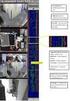 Uproszczona instrukcja obsługi programu CMS Dla rejestratorów HANBANG Wymagania sprzętowe: Minimalne wymagania sprzętowe: System operacyjny: Windows Serwer 2003 Standard Edition SP2 Baza danych: Mysql5.0
Uproszczona instrukcja obsługi programu CMS Dla rejestratorów HANBANG Wymagania sprzętowe: Minimalne wymagania sprzętowe: System operacyjny: Windows Serwer 2003 Standard Edition SP2 Baza danych: Mysql5.0
SecureDoc Standalone V6.5
 SecureDoc Standalone V6.5 Instrukcja instalacji WinMagic Inc. SecureDoc Standalone Instrukcja Instalacji Spis treści Zanim przystąpisz do instalacji... 3 Tworzenie kopii zapasowej... 3 Wymagania systemowe...
SecureDoc Standalone V6.5 Instrukcja instalacji WinMagic Inc. SecureDoc Standalone Instrukcja Instalacji Spis treści Zanim przystąpisz do instalacji... 3 Tworzenie kopii zapasowej... 3 Wymagania systemowe...
Instalacja Webroot SecureAnywhere przy użyciu GPO w Active Directory
 Instalacja Webroot SecureAnywhere przy użyciu GPO w Active Directory Poniższa instrukcja opisuje sposób zdalnej instalacji oprogramowania Webroot SecureAnywhere w środowiskach wykorzystujących usługę Active
Instalacja Webroot SecureAnywhere przy użyciu GPO w Active Directory Poniższa instrukcja opisuje sposób zdalnej instalacji oprogramowania Webroot SecureAnywhere w środowiskach wykorzystujących usługę Active
INSTRUKCJA KONFIGURACJI KLIENTA POCZTOWEGO
 INSTRUKCJA KONFIGURACJI KLIENTA POCZTOWEGO UWAGA!!! Wskazówki dotyczą wybranych klientów pocztowych Zespół Systemów Sieciowych Spis treści 1. Konfiguracja klienta pocztowego Outlook Express 3 2. Konfiguracja
INSTRUKCJA KONFIGURACJI KLIENTA POCZTOWEGO UWAGA!!! Wskazówki dotyczą wybranych klientów pocztowych Zespół Systemów Sieciowych Spis treści 1. Konfiguracja klienta pocztowego Outlook Express 3 2. Konfiguracja
Instrukcja instalacji Asystenta Hotline
 SoftVig Systemy Informatyczne Sp. z o.o. Instrukcja instalacji Asystenta Hotline Ver. 3.5 2012-06-19 2 Instrukcja obsługi programu Asystent Hotline Zawartość 1 INSTALACJA PROGRAMU 3 1.1 WARUNKI KONIECZNE
SoftVig Systemy Informatyczne Sp. z o.o. Instrukcja instalacji Asystenta Hotline Ver. 3.5 2012-06-19 2 Instrukcja obsługi programu Asystent Hotline Zawartość 1 INSTALACJA PROGRAMU 3 1.1 WARUNKI KONIECZNE
DESlock+ szybki start
 DESlock+ szybki start Wersja centralnie zarządzana Wersja bez centralnej administracji standalone WAŻNE! Pamiętaj, że jeśli chcesz korzystać z centralnego zarządzania koniecznie zacznij od instalacji serwera
DESlock+ szybki start Wersja centralnie zarządzana Wersja bez centralnej administracji standalone WAŻNE! Pamiętaj, że jeśli chcesz korzystać z centralnego zarządzania koniecznie zacznij od instalacji serwera
Instrukcja konfiguracji programu Fakt z modułem lanfakt
 Instrukcja konfiguracji programu Fakt z modułem lanfakt (wersja 2012.07) Fakt Dystrybucja Sp. z o. o. 81-552 Gdynia, ul. Wielkopolska 21/2 www.fakt.com.pl serwis@fakt.com.pl Spis treści 1. Moduł lanfakt...
Instrukcja konfiguracji programu Fakt z modułem lanfakt (wersja 2012.07) Fakt Dystrybucja Sp. z o. o. 81-552 Gdynia, ul. Wielkopolska 21/2 www.fakt.com.pl serwis@fakt.com.pl Spis treści 1. Moduł lanfakt...
Instalacja aplikacji
 1 Instalacja aplikacji SERTUM... 2 1.1 Pobranie programu z Internetu... 2 1.2 Instalacja programu... 2 1.3 Logowanie... 3 2 Instalacja aplikacji RaportNet... 4 2.1 Pobranie programu z Internetu... 4 2.2
1 Instalacja aplikacji SERTUM... 2 1.1 Pobranie programu z Internetu... 2 1.2 Instalacja programu... 2 1.3 Logowanie... 3 2 Instalacja aplikacji RaportNet... 4 2.1 Pobranie programu z Internetu... 4 2.2
Kancelaria Prawna.WEB - POMOC
 Kancelaria Prawna.WEB - POMOC I Kancelaria Prawna.WEB Spis treści Część I Wprowadzenie 1 Część II Wymagania systemowe 1 Część III Instalacja KP.WEB 9 1 Konfiguracja... dostępu do dokumentów 11 Część IV
Kancelaria Prawna.WEB - POMOC I Kancelaria Prawna.WEB Spis treści Część I Wprowadzenie 1 Część II Wymagania systemowe 1 Część III Instalacja KP.WEB 9 1 Konfiguracja... dostępu do dokumentów 11 Część IV
INSTRUKCJA INSTALACJI SYSTEMU NA SERWERZE KROK PO KROKU
 INSTRUKCJA INSTALACJI SYSTEMU NA SERWERZE KROK PO KROKU 1 / 10 Co jest potrzebne do instalacji aplikacji wraz z bazą danych: serwer z zainstalowanym systemem operacyjnym Windows, posiadający min. 4 GB
INSTRUKCJA INSTALACJI SYSTEMU NA SERWERZE KROK PO KROKU 1 / 10 Co jest potrzebne do instalacji aplikacji wraz z bazą danych: serwer z zainstalowanym systemem operacyjnym Windows, posiadający min. 4 GB
Przewodnik instalacji i rozpoczynania pracy. Dla DataPage+ 2013
 Przewodnik instalacji i rozpoczynania pracy Dla DataPage+ 2013 Ostatnia aktualizacja: 25 lipca 2013 Spis treści Instalowanie wymaganych wstępnie komponentów... 1 Przegląd... 1 Krok 1: Uruchamianie Setup.exe
Przewodnik instalacji i rozpoczynania pracy Dla DataPage+ 2013 Ostatnia aktualizacja: 25 lipca 2013 Spis treści Instalowanie wymaganych wstępnie komponentów... 1 Przegląd... 1 Krok 1: Uruchamianie Setup.exe
Instrukcja instalacji i konfiguracji Karty EDGE/GPRS SonyEricsson GC85
 Instrukcja instalacji i konfiguracji Karty EDGE/GPRS SonyEricsson GC85 SPIS TREŚCI SPIS TREŚCI...2 WSTĘP...2 INSTRUKCJA INSTALACJI I KONFIGURACJI...3 SCHEMAT INSTALACJI KARTY SIM W SE GC85...3 INSTALACJA
Instrukcja instalacji i konfiguracji Karty EDGE/GPRS SonyEricsson GC85 SPIS TREŚCI SPIS TREŚCI...2 WSTĘP...2 INSTRUKCJA INSTALACJI I KONFIGURACJI...3 SCHEMAT INSTALACJI KARTY SIM W SE GC85...3 INSTALACJA
Windows Vista Instrukcja instalacji
 Windows Vista Instrukcja instalacji Zanim będzie można używać maszyny, należy skonfigurować sprzęt i zainstalować sterownik. Proszę przeczytać ten podręcznik szybkiej konfiguracji oraz przewodnik instalacji
Windows Vista Instrukcja instalacji Zanim będzie można używać maszyny, należy skonfigurować sprzęt i zainstalować sterownik. Proszę przeczytać ten podręcznik szybkiej konfiguracji oraz przewodnik instalacji
Przekierowanie portów w routerze TP-LINK na przykładzie kamery Kenik. Po co wykonujemy przekierowanie portów? Spójrzmy na rysunek
 Przekierowanie portów w routerze TP-LINK na przykładzie kamery Kenik Po co wykonujemy przekierowanie portów? Spójrzmy na rysunek Router jest podłączony do sieci Internet, natomiast od dostawcy zostaje
Przekierowanie portów w routerze TP-LINK na przykładzie kamery Kenik Po co wykonujemy przekierowanie portów? Spójrzmy na rysunek Router jest podłączony do sieci Internet, natomiast od dostawcy zostaje
Przekierowanie portów w routerze TP-LINK na przykładzie kamery Kenik. Po co wykonujemy przekierowanie portów? Spójrzmy na rysunek poniżej:
 Przekierowanie portów w routerze TP-LINK na przykładzie kamery Kenik Po co wykonujemy przekierowanie portów? Spójrzmy na rysunek poniżej: Router jest podłączony do sieci Internet, natomiast od dostawcy
Przekierowanie portów w routerze TP-LINK na przykładzie kamery Kenik Po co wykonujemy przekierowanie portów? Spójrzmy na rysunek poniżej: Router jest podłączony do sieci Internet, natomiast od dostawcy
Program dla praktyki lekarskiej. Instalacja programu dreryk
 Program dla praktyki lekarskiej Instalacja programu dreryk Copyright Ericpol Telecom sp. z o.o. 2008 Copyright Ericpol Telecom sp. z o.o. 1 Spis treści 1. Wymagania Systemowe 2. Pobranie instalatora systemu
Program dla praktyki lekarskiej Instalacja programu dreryk Copyright Ericpol Telecom sp. z o.o. 2008 Copyright Ericpol Telecom sp. z o.o. 1 Spis treści 1. Wymagania Systemowe 2. Pobranie instalatora systemu
Konfiguracja zapory Firewall w systemie Debian.
 Konfiguracja zapory Firewall w systemie Debian. www.einformatyka.com.pl W zasadzie istnieje bardzo niewiele wirusów przeznaczonych na systemy z rodziny Unix lecz nie oznacza to że jesteśmy całkowicie bezpieczni.
Konfiguracja zapory Firewall w systemie Debian. www.einformatyka.com.pl W zasadzie istnieje bardzo niewiele wirusów przeznaczonych na systemy z rodziny Unix lecz nie oznacza to że jesteśmy całkowicie bezpieczni.
Jak skonfigurować Outlooka?
 Jak skonfigurować Outlooka? str. 1 Jak skonfigurować Outlooka? W tym dokumencie znajdziesz: Czy mogę korzystać z Outlooka?... 1 Nowa instalacja Outlooka... 2 Konfiguracja HostedExchange.pl na komputerze
Jak skonfigurować Outlooka? str. 1 Jak skonfigurować Outlooka? W tym dokumencie znajdziesz: Czy mogę korzystać z Outlooka?... 1 Nowa instalacja Outlooka... 2 Konfiguracja HostedExchange.pl na komputerze
podstawowa obsługa panelu administracyjnego
 podstawowa obsługa panelu administracyjnego Poniższy dokument opisuje podstawowe czynności i operacje jakie należy wykonać, aby poprawnie zalogować się i administrować środowiskiem maszyn wirtualnych usługi
podstawowa obsługa panelu administracyjnego Poniższy dokument opisuje podstawowe czynności i operacje jakie należy wykonać, aby poprawnie zalogować się i administrować środowiskiem maszyn wirtualnych usługi
Instalacja protokołu PPPoE
 Instalacja protokołu PPPoE Uruchomienie PPPoE w systemie Windows XP za pomocą wbudowanego kreatora Uruchomienie PPPoE w systemach z rodziny Windows 98 Instrukcja oparta na powszechnie dostępnych w Internecie
Instalacja protokołu PPPoE Uruchomienie PPPoE w systemie Windows XP za pomocą wbudowanego kreatora Uruchomienie PPPoE w systemach z rodziny Windows 98 Instrukcja oparta na powszechnie dostępnych w Internecie
Instalacja pakietu Office 365 ProPlus wersja stand-alone/offline
 Instalacja pakietu Office 365 ProPlus wersja stand-alone/offline 1. Pobranie oprogramowania Aby pozyskać pakiet Office 2016 w wersji stacjonarnej (offline, do zainstalowania na swoich komputerach) należy
Instalacja pakietu Office 365 ProPlus wersja stand-alone/offline 1. Pobranie oprogramowania Aby pozyskać pakiet Office 2016 w wersji stacjonarnej (offline, do zainstalowania na swoich komputerach) należy
Krótka instrukcja instalacji
 Krótka instrukcja instalacji Spis treści Krok 1 Pobieranie plików instalacyjnych Krok 2 Ekran powitalny Krok 3 Umowa licencyjna Krok 4 Wybór miejsca instalacji Krok 5 Informacje rejestracyjne Krok 6 Rozpoczęcie
Krótka instrukcja instalacji Spis treści Krok 1 Pobieranie plików instalacyjnych Krok 2 Ekran powitalny Krok 3 Umowa licencyjna Krok 4 Wybór miejsca instalacji Krok 5 Informacje rejestracyjne Krok 6 Rozpoczęcie
WINDOWS Instalacja serwera WWW na systemie Windows XP, 7, 8.
 WINDOWS Instalacja serwera WWW na systemie Windows XP, 7, 8. Gdy już posiadamy serwer i zainstalowany na nim system Windows XP, 7 lub 8 postawienie na nim serwera stron WWW jest bardzo proste. Wystarczy
WINDOWS Instalacja serwera WWW na systemie Windows XP, 7, 8. Gdy już posiadamy serwer i zainstalowany na nim system Windows XP, 7 lub 8 postawienie na nim serwera stron WWW jest bardzo proste. Wystarczy
SERWER AKTUALIZACJI UpServ
 upserv_pl 02/14 SERWER AKTUALIZACJI UpServ SATEL sp. z o.o. ul. Schuberta 79 80-172 Gdańsk POLSKA tel. 58 320 94 00 serwis 58 320 94 30 dz. techn. 58 320 94 20; 604 166 075 info@satel.pl www.satel.pl SATEL
upserv_pl 02/14 SERWER AKTUALIZACJI UpServ SATEL sp. z o.o. ul. Schuberta 79 80-172 Gdańsk POLSKA tel. 58 320 94 00 serwis 58 320 94 30 dz. techn. 58 320 94 20; 604 166 075 info@satel.pl www.satel.pl SATEL
Skrócony przewodnik OPROGRAMOWANIE PC. MultiCon Emulator
 Wspomagamy procesy automatyzacji od 1986 r. Skrócony przewodnik OPROGRAMOWANIE PC MultiCon Emulator Wersja: od v.1.0.0 Do współpracy z rejestratorami serii MultiCon Przed rozpoczęciem użytkowania oprogramowania
Wspomagamy procesy automatyzacji od 1986 r. Skrócony przewodnik OPROGRAMOWANIE PC MultiCon Emulator Wersja: od v.1.0.0 Do współpracy z rejestratorami serii MultiCon Przed rozpoczęciem użytkowania oprogramowania
Problemy techniczne SQL Server
 Problemy techniczne SQL Server Instalacja Microsoft SQL Server 2008 R2 Express z płyty Optivum W poradzie opisano, jak zainstalować bezpłatną wersję programu bazodanowego Microsoft SQL Server 2008 R2 Express
Problemy techniczne SQL Server Instalacja Microsoft SQL Server 2008 R2 Express z płyty Optivum W poradzie opisano, jak zainstalować bezpłatną wersję programu bazodanowego Microsoft SQL Server 2008 R2 Express
Moduł USB GREISINGER EBW3 EASYBUS
 Moduł USB GREISINGER EBW3 EASYBUS Instrukcja obsługi Nr produktu: 123136 Strona 1 z 7 1. Instalacja 1.1 Windows Vista Instalacja sterowników do niniejszego urządzenia wymaga zalogowania się na konto użytkownika
Moduł USB GREISINGER EBW3 EASYBUS Instrukcja obsługi Nr produktu: 123136 Strona 1 z 7 1. Instalacja 1.1 Windows Vista Instalacja sterowników do niniejszego urządzenia wymaga zalogowania się na konto użytkownika
Zespól Szkół Ponadgimnazjalnych Nr 17 im. Jana Nowaka - Jeziorańskiego Al. Politechniki 37 Windows Serwer 2003 Instalacja
 7 Windows Serwer 2003 Instalacja Łódź, styczeń 2012r. SPIS TREŚCI Strona Wstęp... 3 INSTALOWANIE SYSTEMU WINDOWS SERWER 2003 Przygotowanie instalacji serwera..4 1.1. Minimalne wymagania sprzętowe......4
7 Windows Serwer 2003 Instalacja Łódź, styczeń 2012r. SPIS TREŚCI Strona Wstęp... 3 INSTALOWANIE SYSTEMU WINDOWS SERWER 2003 Przygotowanie instalacji serwera..4 1.1. Minimalne wymagania sprzętowe......4
BIT S.A. BIT Rejestry. Instrukcja instalacji. Wersja 3
 BIT S.A. BIT Rejestry Instrukcja instalacji Wersja 3 Spis treści Wstęp... 2 Funkcje aplikacji... 2 Historia zmian aplikacji BIT Rejestry... 3 Instalacja aplikacji... 4 Czynności wstępne... 4 Proces instalacji
BIT S.A. BIT Rejestry Instrukcja instalacji Wersja 3 Spis treści Wstęp... 2 Funkcje aplikacji... 2 Historia zmian aplikacji BIT Rejestry... 3 Instalacja aplikacji... 4 Czynności wstępne... 4 Proces instalacji
SKRÓCONA INSTRUKCJA INSTALACJI MODEMU I POŁĄCZENIA Z INTERNETEM NA WINDOWS 7 DLA AnyDATA ADU-510L
 SKRÓCONA INSTRUKCJA INSTALACJI MODEMU I POŁĄCZENIA Z INTERNETEM NA WINDOWS 7 DLA AnyDATA ADU-510L Przed rozpoczęciem instalacji przygotuj wszystkie niezbędne elementy wymagane do poprawnej instalacji.
SKRÓCONA INSTRUKCJA INSTALACJI MODEMU I POŁĄCZENIA Z INTERNETEM NA WINDOWS 7 DLA AnyDATA ADU-510L Przed rozpoczęciem instalacji przygotuj wszystkie niezbędne elementy wymagane do poprawnej instalacji.
Asystent Hotline Instrukcja instalacji
 SoftVig Asystent Hotline Instrukcja instalacji Dokumentacja do wersji: Asystent Hotline (ver. 2.8.4737) Data ostatnich zmian: 2013-05-13 SoftVig Systemy Informatyczne Sp. z o.o. pl. Rodła 8, 70-419 Szczecin,
SoftVig Asystent Hotline Instrukcja instalacji Dokumentacja do wersji: Asystent Hotline (ver. 2.8.4737) Data ostatnich zmian: 2013-05-13 SoftVig Systemy Informatyczne Sp. z o.o. pl. Rodła 8, 70-419 Szczecin,
Konfiguracja Połączenia
 2012.07.17Aktualizacja: 2012.10.11, 12:50 Konfiguracjaja klienta PPPoE w Windows 7 1. Klikamy na ikonę połączeń sieciowych przy zegarze i otwieramy "Centrum sieci i udostępniania". Aby wyłączyć protokół
2012.07.17Aktualizacja: 2012.10.11, 12:50 Konfiguracjaja klienta PPPoE w Windows 7 1. Klikamy na ikonę połączeń sieciowych przy zegarze i otwieramy "Centrum sieci i udostępniania". Aby wyłączyć protokół
Laboratorium - Monitorowanie i zarządzanie zasobami systemu Windows 7
 5.0 5.3.3.5 Laboratorium - Monitorowanie i zarządzanie zasobami systemu Windows 7 Wprowadzenie Wydrukuj i uzupełnij to laboratorium. W tym laboratorium, będziesz korzystać z narzędzi administracyjnych
5.0 5.3.3.5 Laboratorium - Monitorowanie i zarządzanie zasobami systemu Windows 7 Wprowadzenie Wydrukuj i uzupełnij to laboratorium. W tym laboratorium, będziesz korzystać z narzędzi administracyjnych
Biatel BIT S.A. BIT Rejestry. Instrukcja instalacji. Wersja 2
 Biatel BIT S.A. BIT Rejestry Instrukcja instalacji Wersja 2 Spis treści Wstęp... 2 Funkcje aplikacji... 2 Historia zmian aplikacji BIT Rejestry... 3 Instalacja aplikacji... 4 Czynności wstępne... 5 Instalacja
Biatel BIT S.A. BIT Rejestry Instrukcja instalacji Wersja 2 Spis treści Wstęp... 2 Funkcje aplikacji... 2 Historia zmian aplikacji BIT Rejestry... 3 Instalacja aplikacji... 4 Czynności wstępne... 5 Instalacja
